Ellenőrizd, hogy bejelentkeztél-e a YouTube Premium szolgáltatásba
- Próbálj meg kijelentkezni, majd ismét bejelentkezni a YouTube Premium szolgáltatáshoz társított fiókodba.
- Ellenőrizd, hogy a YouTube Premium szolgáltatás logóját látod-e (a YouTube logója helyett). A YouTube mobilalkalmazásban vagy a számítógépen az alkalmazás vagy a böngésző bal felső sarkában a YouTube Premium szolgáltatás logóját kell látnod.
- Győződj meg arról, hogy a tévén a YouTube Premium-tagságodhoz társított fiókkal vagy bejelentkezve.
- Ha tévére küldesz át tartalmat, akkor ügyelj arra, hogy mind a tévén, mind pedig a számítógépen vagy az általad használt eszközön be legyél jelentkezve.
- Ha Google Home eszközt használsz, bizonyosodj meg arról, hogy a megfelelő fiókba vagy bejelentkezve a Google Home alkalmazásban.
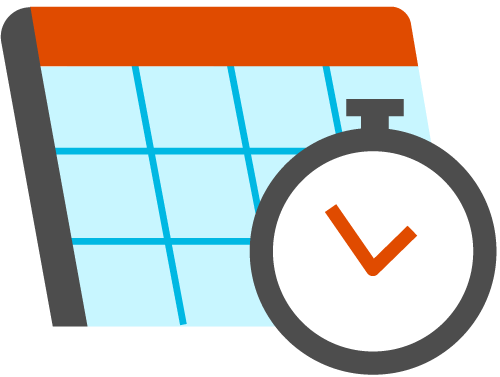 Ellenőrizd, hogy nem járt-e le a tagságod
Ellenőrizd, hogy nem járt-e le a tagságod
Ellenőrizd, hogy YouTube Premium-tagságod aktív-e.
A YouTube alkalmazásban koppints a profilkép Fizetős tagságok lehetőségre, majd görgess le a Kezelés részhez.
- Ha nemrég megszűnt a YouTube Premium szolgáltatáshoz való hozzáférésed, és ezt követően újra előfizettél, néhány órába telik, amíg az elmentett videók ismét megjelennek az újbóli előfizetés után.
- Ha azonnal meg szeretnél nézni egy videót, koppints a Menü
elemre, majd válaszd a Letöltés megpróbálása újra lehetőséget.
- Ha YouTube Premium-tagságod lejár, a továbbiakban nem fogsz tudni hozzáférni a letöltött videóidhoz. Ha ismét hozzá szeretnél férni a letöltésekhez, regisztrálj Premium-tagságra.
 Ellenőrizd a YouTube Premium rendelkezésre állását a tartózkodási helyeden
Ellenőrizd a YouTube Premium rendelkezésre állását a tartózkodási helyeden
Ellenőrizd a letöltési beállításokat
Ellenőrizd a YouTube alkalmazás verzióját
Ügyelj arra, hogy mindig a legfrissebb YouTube alkalmazást használd. Keresd fel eszközöd alkalmazásboltját, és ellenőrizd, hogy nincsenek-e függőben lévő frissítések a YouTube alkalmazáshoz.
Ha új a telefonod, vagy ha nemrég állítottad alaphelyzetbe, akkor lehet, hogy a telepített YouTube alkalmazás verziója régi (például a 12.0-nál régebbi verziók nagyon réginek számítanak).
További problémamegoldási lépések
 Ellenőrizd az internetkapcsolat erősségét
Ellenőrizd az internetkapcsolat erősségét
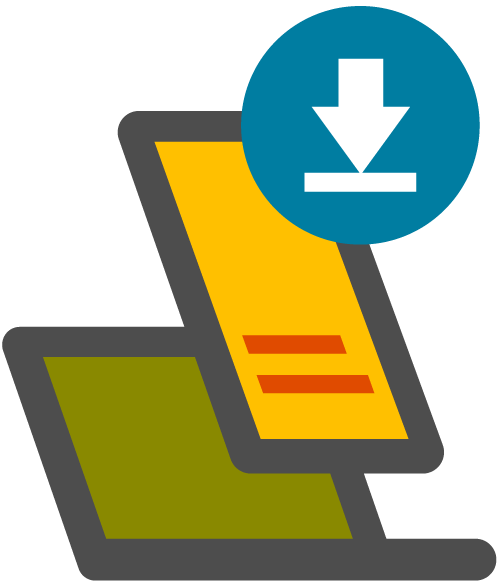 Ellenőrizd, hogy hány eszközön töltöttél le videót
Ellenőrizd, hogy hány eszközön töltöttél le videót
Egyszerre több különböző eszközön töltöttél le videókat? Azon eszközök száma, amelyekre videókat tölthetsz le, korlátozott. Amint eléred az erre vonatkozó korlátot, a következő hibaüzenet jelenik meg: „ezt a videót nem lehet menteni offline lejátszáshoz”. Az általad korábban már használt eszközökre ugyanakkor továbbra is tudsz letölteni videókat. További információ az eszközökre vonatkozó korlátozásokról a YouTube Premium szolgáltatásban.
Ellenőrizd mobileszközöd adatbeállításait
 Keresd fel az ügyfélszolgálatot, és küldj visszajelzést a termékkel kapcsolatban
Keresd fel az ügyfélszolgálatot, és küldj visszajelzést a termékkel kapcsolatban
Ha továbbra is problémát tapasztalsz, fordulj az ügyfélszolgálathoz. Amikor kapcsolatba lépsz az ügyfélszolgálattal, említsd meg az alábbiakat:
- Látsz-e hibaüzenetet?
- Ha igen, hol jelenik meg, és pontosan milyen szöveggel? Lehetőség szerint mellékelj képernyőképet.
- Problémáddal kapcsolatban visszajelzést is küldhetsz. Bár nem kapsz majd választ, visszajelzésed el fog jutni a YouTube-hoz.
- A termékkel kapcsolatos visszajelzés küldéséhez válaszd ki a profilfotódat
, majd a Visszajelzés
lehetőséget a YouTube felületén.
- Feltétlenül jelöld be a „Rendszernaplók” melletti négyzetet, hogy jobban megérthessük a problémát.
Vissza A YouTube Premium-tagság nyújtotta előnyökkel kapcsolatos problémamegoldás részhez.